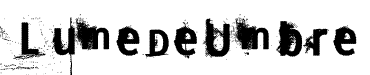Digital signage reprezintă utilizarea display-urilor electronice pentru a transmite informații vizuale, cum ar fi reclame, mesaje sau conținut video. Tehnologia digital signage a devenit populară în domenii precum retail, educație, hoteluri și birouri, datorită capacității sale de a comunica eficient și de a capta atenția publicului. Raspberry Pi 5, ultima versiune a celebrului mini-computer, reprezintă o opțiune accesibilă și puternică pentru implementarea digital signage, permițându-le utilizatorilor să creeze și să administreze conținut video pe display-uri externe.
În acest ghid, vom explora cum poți utiliza Raspberry Pi 5 pentru a configura un sistem de digital signage eficient, care să ruleze playlist-uri video și să ofere monitorizare în timp real a conținutului.
De ce Raspberry Pi 5 pentru Digital Signage?
Raspberry Pi 5 este ideal pentru digital signage datorită mai multor factori:
- Performanță îmbunătățită: Raspberry Pi 5 vine cu un procesor quad-core de 64 de biți la 1,8 GHz, care asigură o performanță mai bună comparativ cu versiunile anterioare. Aceasta înseamnă că poate reda conținut video de înaltă calitate și poate gestiona multiple taskuri simultan.
- Conectivitate extinsă: Dispune de multiple porturi USB, un port HDMI dual, Wi-Fi și Bluetooth, ceea ce îl face ideal pentru conectarea la diverse display-uri și pentru gestionarea de la distanță a sistemului de digital signage.
- Cost redus: Comparativ cu alte soluții hardware pentru digital signage, Raspberry Pi 5 oferă o soluție accesibilă, cu un cost mult mai mic.
- Flexibilitate: Poate rula diferite sisteme de operare, cum ar fi Raspberry Pi OS sau software dedicat pentru digital signage, oferind flexibilitate în funcție de nevoile utilizatorului.
Pași pentru configurarea Digital Signage pe Raspberry Pi 5
- Instalarea sistemului de operare pe Raspberry Pi 5
Primul pas este instalarea unui sistem de operare pe Raspberry Pi. Cel mai utilizat OS pentru Raspberry Pi este Raspberry Pi OS, dar pentru digital signage există și software-uri dedicate, cum ar fi Screenly OSE sau PiSignage.
Cum faci asta:
- Descarcă Raspberry Pi Imager de pe site-ul oficial al Raspberry Pi.
- Alege Raspberry Pi OS (sau alt OS preferat pentru digital signage) și instalează-l pe un card microSD.
- Introdu cardul microSD în Raspberry Pi 5 și pornește-l.
- Instalarea și configurarea unui software de digital signage
Pentru a transforma Raspberry Pi într-un dispozitiv de digital signage, va trebui să instalezi un software dedicat. Două dintre cele mai populare opțiuni sunt Screenly OSE și PiSignage.
Screenly OSE:
Screenly OSE este o versiune open-source de software pentru digital signage care poate fi rulată pe Raspberry Pi. Oferă funcționalități pentru redarea de imagini și video pe display-uri, gestionarea playlist-urilor și controlul de la distanță.
Cum instalezi Screenly OSE:
- Descarcă și instalează Screenly OSE de pe site-ul oficial.
- După instalare, deschide Raspberry Pi și conectează-l la internet.
- Lansează Screenly OSE, configurează-l pentru a reda conținut video și pentru a crea playlist-uri. Poți încărca fișiere media prin intermediul browser-ului sau prin FTP.
- Configurează aplicația să pornească automat la boot pentru a reda conținutul continuu.
PiSignage:
PiSignage este o soluție de digital signage mai complexă, care oferă funcții avansate, inclusiv integrarea cu servere și suport pentru mai multe tipuri de media. PiSignage oferă o interfață web pentru administrarea de la distanță a display-urilor.
Cum instalezi PiSignage:
- Vizitează site-ul PiSignage și descarcă software-ul pentru Raspberry Pi.
- Urmează instrucțiunile pentru instalare pe Raspberry Pi și conectează-l la rețeaua Wi-Fi sau Ethernet.
- Accesează interfața web pentru a configura playlist-uri și a încărca conținut video.
- Poți monitoriza și gestiona display-urile de la distanță prin PiSignage Cloud.
- Crearea și gestionarea playlist-urilor video
După ce ai instalat software-ul de digital signage pe Raspberry Pi, următorul pas este să creezi playlist-uri video. Aceste playlist-uri vor fi redare continuu pe display-urile conectate.
Cum creezi playlist-uri:
- Screenly OSE: Încărcă fișiere video și imagini în interfața web Screenly OSE. Poți adăuga un playlist prin interfața de administrare și poți organiza fișierele media într-o ordine specifică pentru redare.
- PiSignage: Poți încărca fișiere video și imagini direct în interfața web PiSignage și le poți organiza în playlist-uri. PiSignage îți permite să programezi redarea conținutului pe mai multe dispozitive de digital signage simultan.
- Configurarea și monitorizarea performanței
Pentru a te asigura că sistemul funcționează conform așteptărilor, va trebui să monitorizezi performanța și să verifici starea echipamentului.
Cum faci acest lucru:
- Monitorizarea în Screenly OSE: Poți monitoriza dispozitivele conectate prin interfața de administrare Screenly. Aici vei vedea detalii despre statusul fiecărui Raspberry Pi și despre fișierele media care sunt redare pe fiecare display.
- Monitorizarea în PiSignage: PiSignage oferă o platformă cloud care permite monitorizarea tuturor display-urilor și a sistemului într-un mod centralizat. Poți verifica performanța, încărcarea resurselor și starea rețelei.
- Optimizarea setărilor pentru performanță
Pentru a te asigura că redarea video pe Raspberry Pi 5 este fluentă și stabilă, este important să optimizezi setările pentru performanță.
Sugestii de optimizare:
- Rezoluția video: Redarea la rezoluții prea mari poate afecta performanța. Alege o rezoluție optimă (1080p sau mai mică) care să fie compatibilă cu display-ul și cu resursele hardware ale Raspberry Pi.
- Setări de rețea: Dacă rulezi mai multe display-uri, asigură-te că Raspberry Pi-ul tău este conectat la o rețea stabilă, preferabil prin cablu Ethernet pentru o lățime de bandă mai mare.
- Automatizarea și programarea redării
Poți configura sistemul pentru a reda conținut video la anumite ore sau în funcție de evenimente specifice, cum ar fi zilele lucrătoare sau evenimente speciale.
Cum setezi automatizarea:
- Screenly OSE: Poți utiliza setările de programare pentru a reda conținut la anumite ore sau zile ale săptămânii.
- PiSignage: PiSignage permite programarea conținutului video, astfel încât să poți stabili un program zilnic sau să îți ajustezi playlist-ul în funcție de momentul zilei sau de data calendaristică.
Concluzie
Raspberry Pi 5, alături de software-uri precum Screenly OSE și PiSignage, reprezintă o soluție accesibilă și puternică pentru implementarea unui sistem de digital signage. De la crearea și gestionarea playlist-urilor video până la monitorizarea performanței și optimizarea resurselor, Raspberry Pi 5 poate fi folosit cu succes în diverse medii, de la retail la birouri și instituții publice. Având un cost redus și o flexibilitate enormă, Raspberry Pi 5 este alegerea ideală pentru oricine dorește să implementeze un sistem eficient de digital signage, fără a depăși bugetul.